使用git将以hexo框架搭建的博客网站推向github page, 实现网站上线
nets: [[网站搭建]]
环境准备
下载并安装node.js
- node.js————主要使用其npm进行安装hexo
下载并安装git
- git——版本控制工具,hexo利用它来上传网站
下载检查版本
- 打开cmd
- 输入以下指令
1
2git -v
node -v - 如下图所示,显示版本号代表安装成功
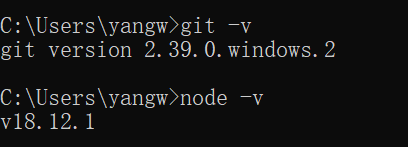
安装并初始化hexo文件
安装hexo
- 输入命令,完成hexo安装
1
npm install hexo-cil -g
- 只要没有出现ERR提示或其他明显的错误提示,就代表安装好了(warning基本不用管它,以后也是这样)
- 在cmd输入命令,出现版本号提示代表安装完成
1
hexo -v
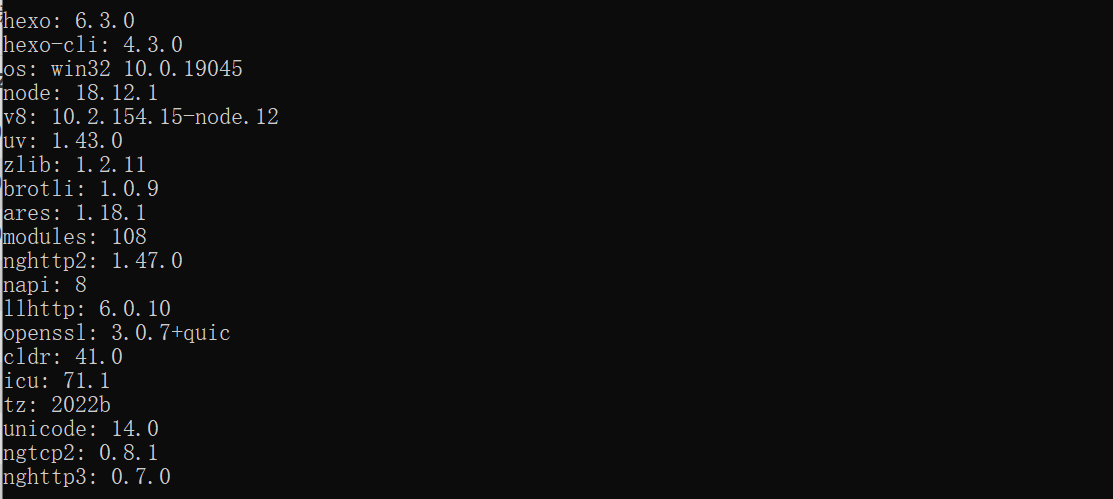
初始化文件夹
选择或者创建任意空文件夹作为博客文件的储存位置,比如D:/blog/
使cmd跳转到blog文件夹下,比如在文件管理器中访问blog文件夹,在地址栏输入cmd,点击回车
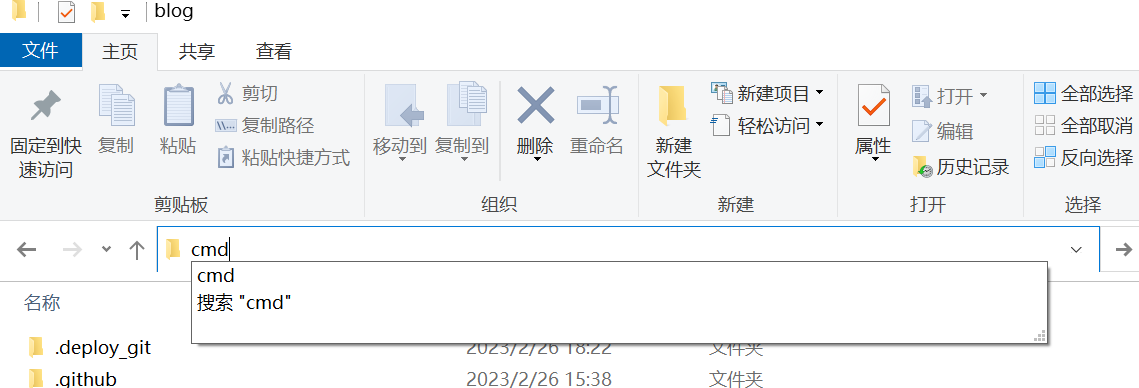
输入命令,等待初始化完成
1
2hexo init
npm install初始化完成后,可看到文件夹多出了一些文件,大概是这样
1
2
3
4
5
6
7
8.
├── _config.yml
├── package.json
├── scaffolds
├── source
| ├── _drafts
| └── _posts
└── themes打开package.json,在dependencies一栏可以看到你安装的插件,如果没有以下三个插件,输入命令安装他们
1
2
3npm i hexo-deployer-git
npm i hexo-server
npm i hexo-generator-feed安装时只要不报错(err、failed)就不用管他
输入以下命令,就可以在本地预览网站的情况
1
2
3hexo clean
hexo g
hexo s- 等待其运行完成后,会看到https//localhost:4000/,将其输入到本地的浏览器中,就可以看到网站的样式。
- 看完之后一定记得按 ctrl+C,停止渲染

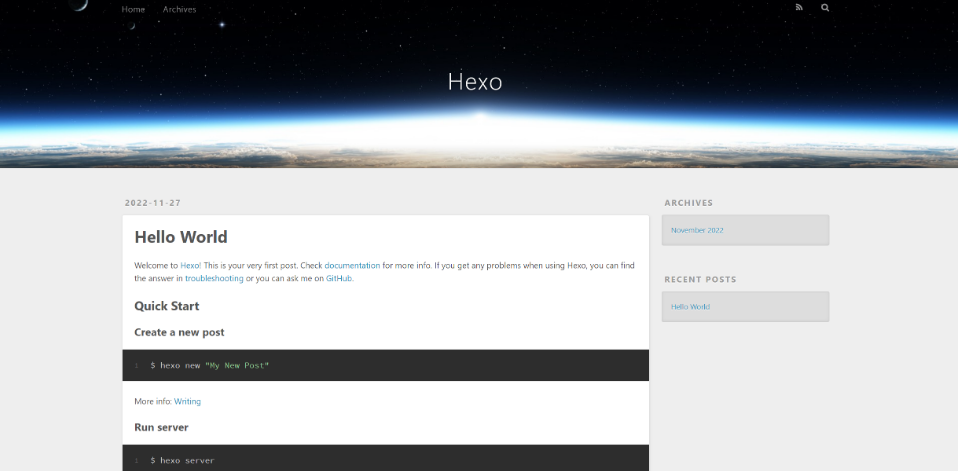
(网站效果)
将博客发布到github上
注册github账号并建立仓库
上github注册账号就行了,记住自己的用户名、邮箱和密码就行,我就不多说了。
建立仓库
- 注册并登录上github后,不出意外的话会进入个人主页,点击右上角的绿色按钮就是建立新仓库
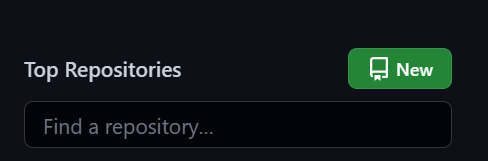
- 在仓库名一栏填写username.github.io,uername是你的GitHub用户名,其他不用管,直接建立仓库即可。
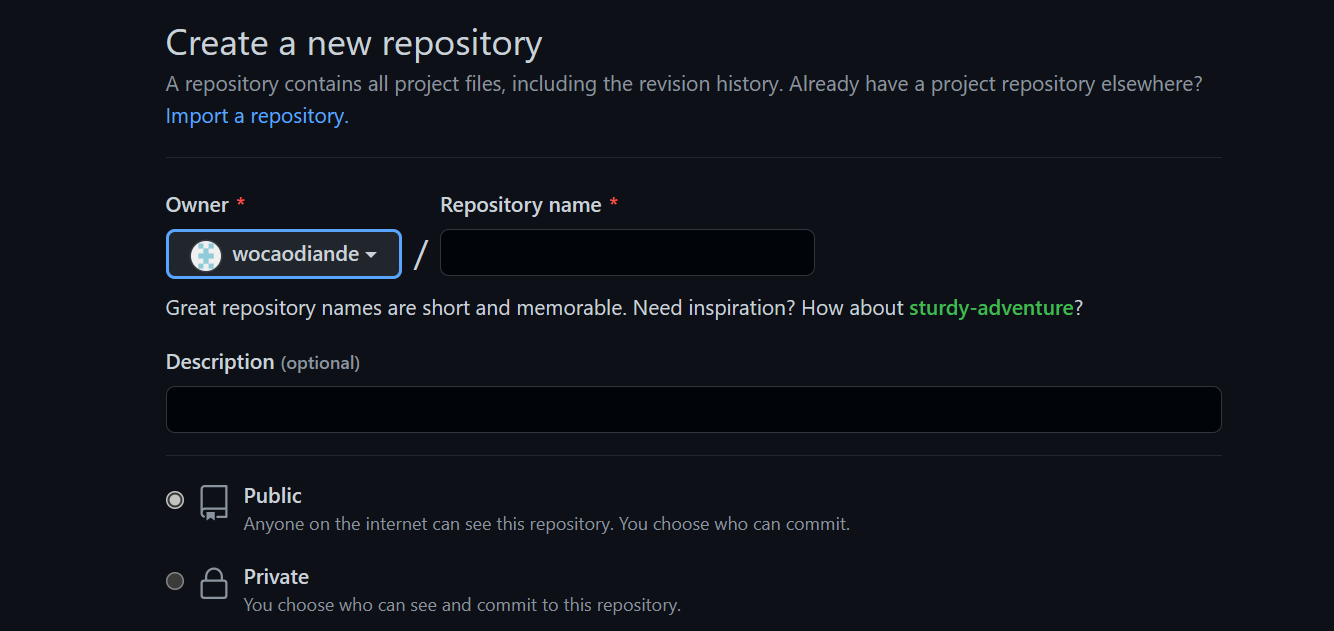
配置博客文件
- 打开_config.yml(实在没有编辑器用记事本也行,但我推荐你最好下个VScode),来到最底下找到这里。
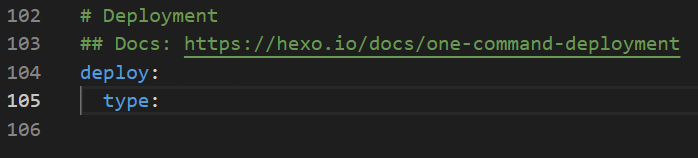
- 用以下字段替代deploy一项,注意缩进是两个空格!!!
1
2
3
4deploy:
type: 'git'
repo: 'https://github.com/username/username.github.io.git'
barnch: main
对git进行设置
- 在cmd输入以下命令即可
1
2git config --global user.name "username"
git config --global user.email "email"
对网站进行博客推送
- 在你的blog目录下,输入以下指令
1
2
3hexo clean
hexo g
hexo d - 在这个过程可能会要你输入github密码,根据提示输入就行
- 如果在hexo d的过程中报错:
SSL Certificate problem: unable to get local issuer(找不到本地证书) - 可尝试输入命令
1
git config --global http.sslbackend schannel
- 如果仍然报错同样的问题,可考虑输入命令,关闭ssl认证(不推荐)
1
git config --global http.sslVerify false
写作
输入命令,即可创建.md文件,layout指布局可以填draft、page或post,title是文章标题。
1
hexo new [layout] <title>
打开一款md编辑器(我用的obsidian),即可使用md语法进行内容编辑。
或者直接在_post文件夹中新建md文件进行编辑,不过每个md文件开头一定要有yml头才能发布,缩进也是两空格。
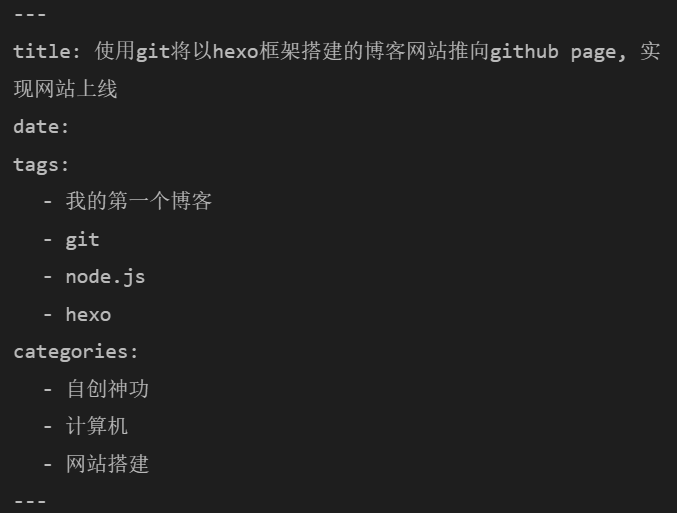
完成编辑后使用hexo三连进行博文的发布
1
2
3hexo clean
hexo g
hexo d
最后
这里是更多的资料,供你继续探索
[hexo官方文档](文档 | Hexo)
markdown语法教程,比word还简单,不要怕)
本博客所有文章除特别声明外,均采用 CC BY-NC-SA 4.0 许可协议。转载请注明来自 wcdd的藏经阁!
